راهنمای کامل رفع مشکل خطا در برقراری ارتباط با پایگاه داده وردپرس
راهنمای کامل رفع مشکل خطا در برقراری ارتباط با پایگاه داده وردپرس
اگر شما مدتی در اینترنت وب گردی کنید مطمئنا چند بار با این خطا مواجه شده اید، خطا در برقراری ارتباط با پایگاه داده که بسیاری افراد آن را تجربه کرده اند یکی از خطاهای خسته کننده وردپرس می باشد بخصوص زمانی که بدون هیچ تغییری توسط مدیر سایت اعمال شده باشد ، در این مقاله قصد داریم تمام راه حل های مرتبط با این خطا را بطور کامل به شما توضیح دهیم.

توجه : قبل از اعمال هر تغییری یک فول بک آپ از سایت خود ایجاد کنید و آن را دانلود کنید.
راه حل ها برای رفع مشکل خطا در برقراری ارتباط با پایگاه داده
چرا این خطا را دریافت می کنید ؟
بطور کلی این خطا زمانی ایجاد می شود که وردپرس امکان اتصال به دیتابیس شما نداشته باشد و یا بخشی از پایگاه داده شما با مشکل مواجه شده باشد ، یکی از دلایل دریافت خطا در برقراری ارتباط با پایگاه داده ممکن است به دلیل نام کاربری و رمز عبور اشتباهی باشد که در فایل wp-config.php وارد شده باشد که ممکن است به دلیل تغییر رمز دیتابیس از سوی شما باشد یا مشکل می تواند از پاسخ ندادن سرور mysql هاست شما باشد ، البته ناگفته نماند اکثر این خطا ها به دلیل بروز مشکلات فنی موقتی در سرور هاستینگ شماست ، در ادامه ما نحوه عیب یابی مشکل را به شما آموزش می دهیم.
آیا این خطا در /wp-admin/ نیز مشاهده می شود ؟
اولین چیزی که شما باید مطمئن شوید این است که بررسی کنید پیام خطا در برقراری ارتباط با پایگاه داده هم در مدیریت و هم در قسمت سایت وجود دارد یا خیر ، اگر در هر دو صفحه پیام خطا در برقراری ارتباط با پایگاه داده را مشاهده می کنید به مرحله بعدی بروید در غیر اینصورت پایگاه داده شما با مشکل مواجه شده است که ممکن است یک یا چند جدول در دسترس نباشد ، شما باید پایگاه داده خود را تعمیر کنید. برای تعمیر پایگاه داده در وردپرس شما باید ابتدا وارد پنل هاست خود شوید و سپس با مراجعه به فایل منیجر و پوشه public_html فایل wp-config.php را پیدا کنید و آن را ویرایش کنید ، شما باید کد زیر را به آن اضافه نمایید :
define('WP_ALLOW_REPAIR', true);
سپس فایل را ذخیره کنید و آدرس زیر را در مرورگر خود وارد کنید :
http://www.yoursite.com/wp-admin/maint/repair.php
توجه کنید باید به جای yourdomain.com دامنه خود را وارد کنید
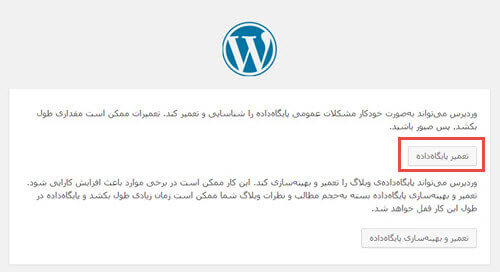
یه یاد داشته باشید با تنظیم wp-config.php نیازی به وارد کردن اطلاعات مدیریت در پیشخوان نیست ، این به این دلیل است که معمولا در زمانی که پایگاه داده با مشکل مواجه می شود امکان ورود به پیشخوان نیز وجود ندارد. بنابراین پس از تعمیر پایگاه داده حتما کدی که اضافه کردید را از فایل wp-config.php حذف کنید. اگر مشکل شما رفع نشد از ادامه این مقاله استفاده فرمایید.
بررسی اطلاعات پایگاه داده در فایل wp-config.php
اگر شما نام کاربری یا رمز دیتابیس خود را تغییر داده اید باید تغییرات را در فایل wp-config.php اعمال کنید توجه کنید که وردپرس در هر اتصال باید با از نام کاربری و رمز عبور دیتابیس برای دریافت اطلاعات استفاده کند بنابراین در صورتی که رمز را تغییر دهید باید در این فایل نیز آن را بروز رسانی کنید. من مثالی از اطلاعات ورود به دیتابیس این فایل را در ادامه برای شما ارسال میکنم :
define('DB_NAME', 'database-name');
define('DB_USER', 'database-username');
define('DB_PASSWORD', 'database-password');
define('DB_HOST', 'localhost');
در برخی از هاست های رایگان باید به جای استفاده از localhost آدرس سرور mysql را وارد کنید که این مورد را باید از پشتیبانی هاست خود سوال کنید. بنا به گزارش برخی کاربران افرادی که وردپرس را در کامپیوتر شخصی خود توسط نرم افزار هایی مانند MAMP استفاده می کنند با استفاده از آی پی به جای لوکال هاست مشکل آنها رفع می شود.
define('DB_HOST', '127.0.0.1:8889');
توجه کنید که آی پی بالا برای لوکال هاست می باشد و با آی پی سرور متفاوت می باشد.
اگر همه چیز را به درستی وارد کرده اید و اطمینان دارید هیچ غلط املایی در مشخصات پایگاه داده شما وجود ندارد آنگاه می توان گفت مشکل از سرور شماست.
بررسی هاست شما ( سرور Mysql )
اغلب این مشکل با بالارفتن ترافیک سایت ها ایجاد می شود ( مخصوصا زمانی که شما از هاست اشتراکی استفاده کنید ) راه حلی که برای این مشکل وجود دارد این است که به صورت تلفنی یا livechat یا درخواست پشتیبانی با هاستینگ خود تماس بکیرید و مشکل را مطرح کنید.
برای آن دسته از کاربرانی که قصد دارند وضعیت سرور mysql خود چک کنند که فعال هست یا خیر می توانند با مراجعه به سایت های دیگر روی همان سرور بررسی کنند که سایت آنها نیز مشکل دارد یا خیر ، اگر این مشکل در سایر سایت ها نیز وجود داشت اطمینان پیدا کنید که این مشکل از هاست شما می باشد. همچنین می توانید فایل php که در ادامه برای شما ضمیمه کردم را دانلود و تست کنید ، در صورتی که پیام Connected successfully را دریافت کردید به این معنی است که سرور mysql شما فعال است و در صورت دریافت Could not connect سرور Mysql شما غیر فعال شده است. فایل اسکریپت را می توانید از این لینک دریافت کنید.
شما باید به جای root و password نام کاربری و رمز دیتابیس را وارد کنید.
همچنین روش دیگر تست فعال بودن mysql وارد شدن به phpmyadmin است ، اگر phpmyadmin برای شما باز نشد به این معنی است که سرور mysql شما آفلاین شده است.
دیگر راه حل ها
اگر شما با خطای #1045 – Access denied for user ‘foo’@’%’ (using password: YES) را مشاهده می کنید به این معنی است که مشخصات ورود دیتابیس را به درستی وارد نکرده اید ، شما باید مجدد نام کاربری و رمز را با دقت وارد کنید.
گاهی اوقات این مشکل به دلیل اشتباه وارد کردن آدرس سایت ایجاد می شود بنابراین با اجرا کد زیر در phpmyadmin ممکن است مشکل شما رفع شود. توجه کنید که به جای YOUR_SITE_URL باید آدرس سایت خود را وارد کنید مانند http://www.ziaossalehin.ir ، همچنین اگر پیشوند دیتابس خود را از wp به نام دیگری تغییر داده اید باید از پیشنود جدید در دستور به جای wp_options استفاده کنید.
UPDATE wp_options SET option_value='YOUR_SITE_URL' WHERE option_name='siteurl'
امیدوارم مشکل خطا در برقراری ارتباط با پایگاه داده وردپرس شما رفع شده باشد ، لطفا اگر نظر یا راه حل دیگری در مورد این مشکل دارید آن را در قسمت دیدگاه ها ارسال کنید تا دیگران نیز از آن استفاده کنند.





افزودن دیدگاه جدید